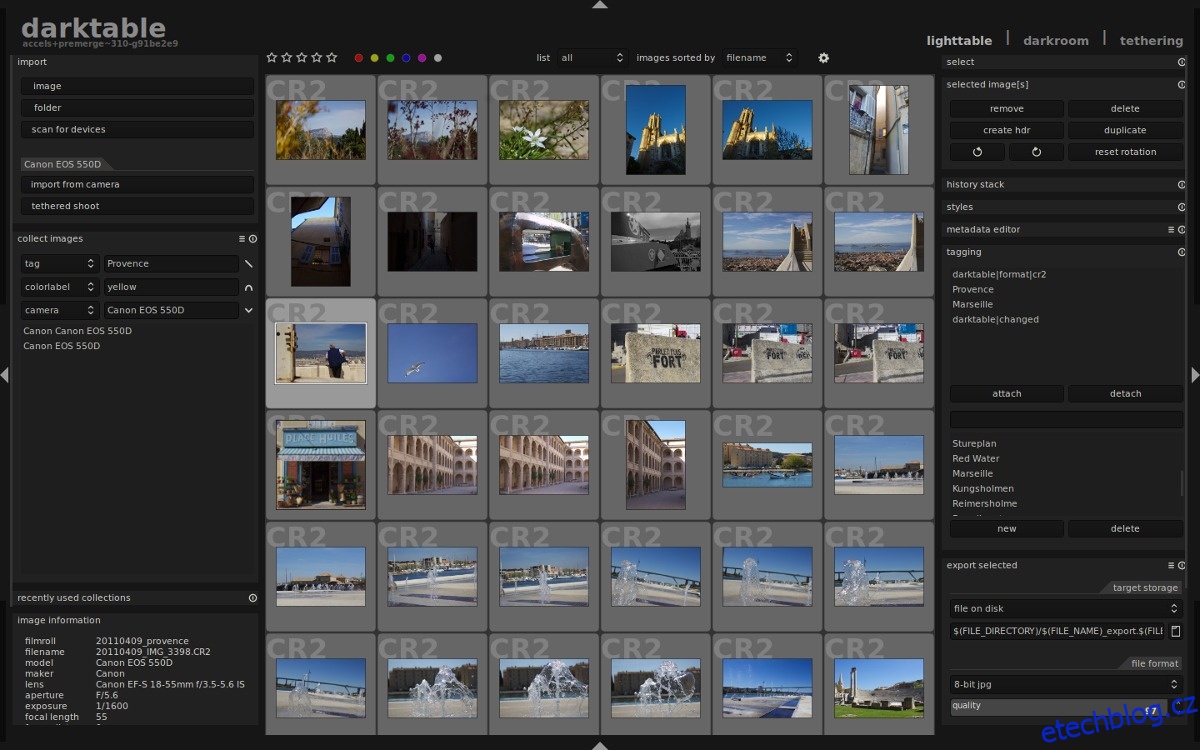Darktable je open source aplikace pro práci s obrázky pro fotografy na Linuxu. Má desítky využití, včetně schopnosti spravovat negativy digitálních fotografií v uživatelsky prohledávatelné databázi, „zoomovatelného“ Lightroomu a schopnosti vyvolat nezpracované fotografie. A co je ještě lepší, je zcela zdarma a kompatibilní i s těmi nejobskurnějšími linuxovými distribucemi.
SPOILER ALERT: Přejděte dolů a podívejte se na video tutoriál na konci tohoto článku.
Aplikace má co nabídnout a je konkurenceschopná se spoustou placených nabídek v prostoru digitální fotografie. Je navržen a vyroben fotografy, takže pokud hledáte solidní aplikaci pro úpravu a správu fotografií v Linuxu, je to pravděpodobně jedna z nejlepších možností.
Table of Contents
Ubuntu
Aplikace Darktable je k dispozici uživatelům Linuxu prostřednictvím softwarového centra Ubuntu a operační systém pravidelně distribuuje její poměrně aktuální verzi ve svých softwarových zdrojích. Pokud jste však fotograf, který potřebuje nejnovější funkce, je pro vás lepší použít k instalaci Darkable oficiální Darktable PPA. Jít cestou PPA je dobrý nápad, protože vám poskytne čerstvé aktualizace, jakmile budou k dispozici.
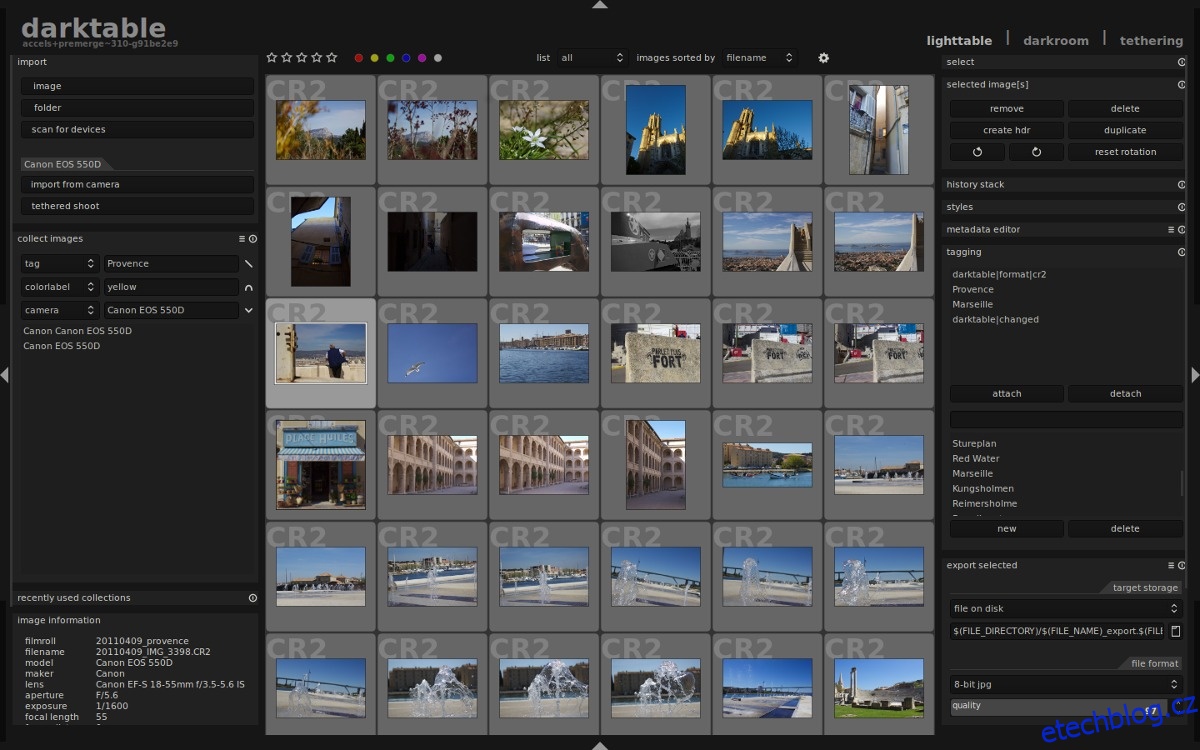
Chcete-li přidat Darktable PPA, otevřete terminál a použijte příkaz add-apt-repository v terminálu.
sudo add-apt-repository ppa:pmjdebruijn/darktable-release
PPA je nyní součástí Ubuntu, ale zatím není přístupný. Chcete-li zajistit, aby byl přístupný, musíte spustit příkaz update.
sudo apt update
Když je vše aktuální, nezapomeňte nainstalovat všechny aktualizace softwaru, které se objeví.
sudo apt upgrade -y
Nakonec, když jsou všechny aktualizace softwaru nainstalovány na Ubuntu, je bezpečné nainstalovat Darktable:
sudo apt install darktable
Debian
Uživatelé Debianu nebudou mít problém se zprovozněním Darktable. Ve skutečnosti je k dispozici přímo z oficiálních zdrojů softwaru. Verze Darktable, která je k dispozici, je však značně zastaralá. Chcete-li získat nejnovější verzi Darktable, doporučujeme povolit Debian Backports.
Pro ty, kteří nevědí: Debian Backports je projekt, který kompiluje novější balíčky Debianu proti starším knihovnám ve větvi Stable. Použití Backports na Debianu umožňuje uživatelům větve Stable (a Old Stable) používat nový software. Chcete-li povolit Backports, postupujte podle našeho průvodce zde. Po aktivaci postupujte podle pokynů níže a nainstalujte verzi Debian Backport Darktable.
sudo apt-get -t stretch-backports install darktable
Arch Linux
Arch Linux je to, co je známé jako „nezbytečná“ distribuce Linuxu. Bleeding edge znamená, že má vždy absolutně nejnovější verze softwaru (chyby a vše). Operační systém má přirozeně připravenou k instalaci nejnovější verzi Darktable.
Získání aplikace Darktable na Arch naštěstí nevyžaduje žádné speciální úložiště. Stačí otevřít terminál a pomocí nástroje pro správu balíčků Pacman jej nainstalovat.
sudo pacman -S darktable
Fedora
Fedora Linux má poměrně nedávnou verzi fotografického softwaru Darktable. Přesto to není tak nedávné, jak by mohlo být. V důsledku toho web Darktable odkazuje na softwarové úložiště třetí strany, které je dostupné pro operační systém Fedora.
Od této chvíle existuje softwarové úložiště Darktable pro Fedoru 27, 28 a Rawhide. Chcete-li jej přidat, otevřete terminál a použijte příkaz vložit, který odpovídá vaší verzi.
Fedora Rawhide
sudo dnf config-manager --add-repo https://download.opensuse.org/repositories/graphics:darktable/Fedora_Rawhide/graphics:darktable.repo
Fedora 28
sudo dnf config-manager --add-repo https://download.opensuse.org/repositories/graphics:darktable/Fedora_28/graphics:darktable.repo
Fedora 27 sudo dnf config-manager --add-repo https://download.opensuse.org/repositories/graphics:darktable/Fedora_27/graphics:darktable.repo
Pro jistotu spusťte aktualizaci a poté nainstalujte Darktable.
sudo dnf update -y sudo dnf install darktable
OpenSUSE
Pokud jde o Darktable, OpenSUSE je směsná. Uživatelé Tumbleweed mají poměrně nedávnou verzi. Uživatelé Leap však budou mít přístup pouze k zastaralé verzi. Naštěstí je díky službě sestavení OpenSUSE snadné získat aktuálnější verzi aplikace.
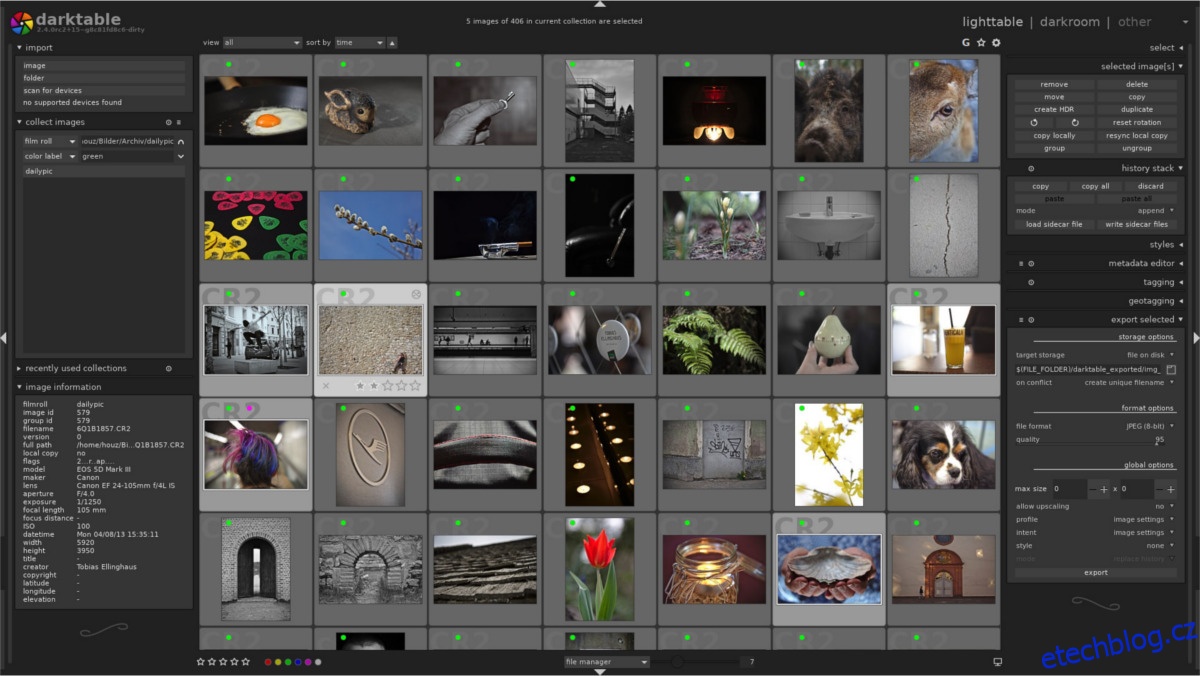
OpenSUSE Leap
Leap je solidní OS, ale kvůli svému zaměření na stabilitu je Darktable poněkud zastaralý. Chcete-li to vyřešit, budete muset do terminálu přidat následující úložiště softwaru:
sudo zypper addrepo https://download.opensuse.org/repositories/graphics:darktable/openSUSE_Leap_15.0/graphics:darktable.repo
nebo
sudo zypper addrepo https://download.opensuse.org/repositories/graphics:darktable/openSUSE_Leap_42.3/graphics:darktable.repo
S fungujícím novým repo spusťte aktualizaci a poté nainstalujte Darktable.
sudo zypper update sudo zypper install darktable
OpenSUSE Tumbleweed
sudo zypper install darktable
Obecné pokyny pro Linux
Potřebujete aktuální verzi aplikace Darktable, ale nemůžete ji najít ve své distribuci Linuxu? Zvažte jeho vytvoření ze zdrojového kódu!
Vytváření Darktable ze zdroje začíná instalací všech nezbytných závislostí. Otevřete terminál a pomocí správce balíčků vyhledejte položky v seznamu níže.
libsqlite3
libjpeg
libpng
libpugixml
rawspeed
gtk+-3
káhira
lcms2
exiv2
tiff
kučera
gphoto2
dbus-glib
fop
openexr
libsoup2.4
wget
Jakmile jsou všechny závislosti nainstalovány, uchopte kód Darktable a vytvořte jej pomocí příkazů níže:
wget https://github.com/darktable-org/darktable/releases/download/release-2.4.4/darktable-2.4.4.tar.xz
tar xvf darktable-2.4.4.tar.xz && cd darktable-2.4.4 ./build